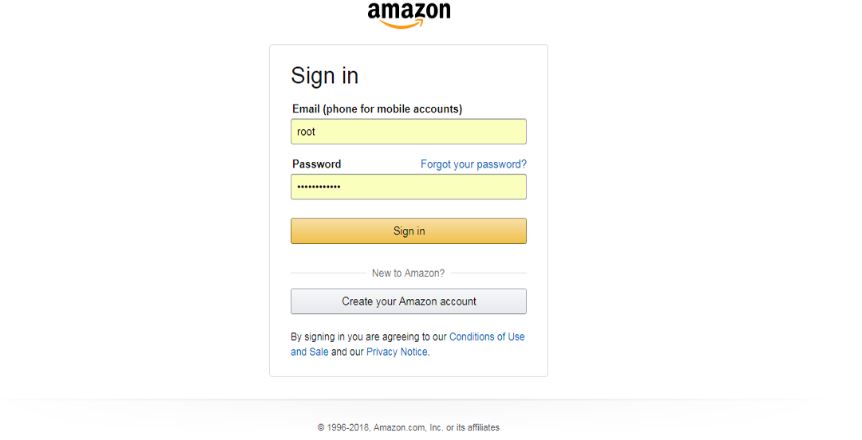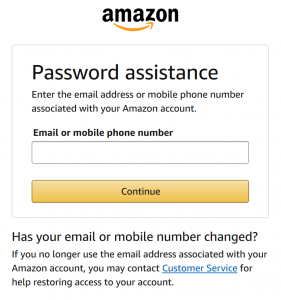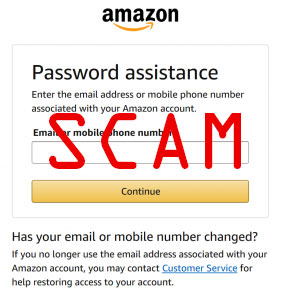 Cet article a été créé pour aider à expliquer ce qui est le Amazon Scam E-Mail comment vous pouvez supprimer complètement de votre ordinateur et d'arrêter l'adware et les pop-ups qui causent ces pages escroquerie à apparaître sur votre PC ou Mac.
Cet article a été créé pour aider à expliquer ce qui est le Amazon Scam E-Mail comment vous pouvez supprimer complètement de votre ordinateur et d'arrêter l'adware et les pop-ups qui causent ces pages escroquerie à apparaître sur votre PC ou Mac.
Les rapports indiquent qu'il ya un nouveau type d'escroquerie de type phishing e-mail, qui se propage via Amazon. L'escroquerie vise à tromper les victimes par e-mail que leur mot de passe est compromise et ils ont besoin de le changer afin de le fixer. L'un de ces e-mails affirme même « Votre mot de passe Amazon a changé » et vise à obtenir les victimes à visiter un site Web Amazon spécialement conçu où ils doivent saisir leur mot de passe pour se connecter. Ce faisant, se traduira par les criminels aient accès aux comptes des victimes Amazon et commencer à magasiner en leur nom immédiatement. Si vous avez reçu ces e-mails, lire cet article pour comprendre ce qui peut leur être à l'origine et comment vous pouvez sécuriser votre ordinateur et bloquer les e-mails à l'avenir aussi bien.

Menace Résumé
| Nom | Amazon Courriels frauduleux |
| Type | Pirate de navigateur |
| brève description | Vise à modifier les paramètres de votre navigateur Web pour obtenir de causer navigateur et redirige afficher différentes annonces. |
| Symptômes | Votre navigateur Web commence à afficher différents types de publicités en ligne, qui se traduit par un ralentissement de votre PC. |
| Méthode de distribution | Téléchargements groupés. pages Web qui peuvent l'annoncer. |
| Detection Tool |
Voir si votre système a été affecté par des logiciels malveillants
Télécharger
Malware Removal Tool
|
Expérience utilisateur | Rejoignez notre Forum pour discuter Amazon Courriels frauduleux. |

Amazon E-mail Phishing Scam – Distribution
L'escroquerie phishing mot de passe dépeignant connexion Amazon peut venir par une variété de façons, mais ce qui est commun entre eux est qu'ils sont tous répartis par des messages de spam e-mail. Ces messages ont souvent tendance à envoyer massivement à l'aide d'une liste de courrier électronique pré-série de cibles. Les e-mails peuvent également être truquées pour usurper soutien amazon réel des e-mails sont utilisés par lequelR le détaillant. Cela se fait avec un logiciel spécifique, qui copie la mise en page du courrier électronique légitime et l'expéditeur de l'e-mail id. Les pirates aussi voler des images Amazon et même aller dans la mesure de manipuler les certificats de sécurité.
Soyez avisé que si vous voyez des e-mails qui incluent vos informations et se font passer pour Amazon, vous devriez être très prudent, étant donné que les escrocs peuvent avoir extrait votre e-mail à la suite d'un programme qui peut être utilise des technologies pour suivre vos activités sur votre PC. En général, ces programmes se révèlent être Adware ou [wplinkpreview url =”https://sensorstechforum.com/remove-oll3-xyz-hijacker/”]Pirate de navigateur logiciel qui utilise les cookies pour voir ce que les sites que vous visitez et ce que vous tapez en ligne et c'est une façon pour les arnaqueurs pour trouver le vôtre et les e-mails d'autres personnes.

Amaon E-Mail Scam - Plus d'informations
L'escroquerie e-mail de phishing d'Amazon a récemment été signalé à plusieurs activités différentes effectuer sur les ordinateurs des victimes, tous qui commencent par un message convaincant. Selon une victime, surnommé yankees, le message rapporté est le suivant:
yankeees:
J'ai reçu le courriel suivant d'Amazon et découvert mon mot de passe a été changé. Je avais besoin de réinitialiser les par e-mail. Tout le monde obtenu cette? Je ne vois pas comment. Je ne suis pas un mannequin qui recevrais-je utiliser et escroquées jamais rien d'autre que mes ordinateurs maison ou au travail.Bonjour, \ Sur Amazon nous prenons votre sécurité et la confidentialité au sérieux. Dans le cadre de la surveillance de routine, nous avons découvert que votre adresse e-mail et mot de passe Amazon.com peuvent avoir été compromis. Pour votre sécurité, nous avons attribué un mot de passe temporaire à votre compte Amazon.com parce que vous avez peut-être fait l'objet d'une escroquerie « phishing ». \ Voici comment fonctionne le phishing: \ Un arnaqueur envoie un e-mail, qui est conçu pour ressembler à elle provenait d'une compagnie de bonne réputation comme une banque, institution financière, ou d'un détaillant comme Amazon.com, mais est en fait un faux. Ces e-mails vous diriger vers un site Web qui ressemble remarquablement similaire au site Web de la compagnie de bonne réputation, où l'on vous demande de fournir des informations de compte telles que votre adresse e-mail et mot de passe. Depuis ce site est effectivement contrôlé par le phisher, ils obtiennent les informations saisies. \ Aller à amazon.com/phish pour en savoir plus sur les façons de vous protéger contre le phishing. \ Pour réinitialiser votre mot de passe, cliquez sur « Votre compte » en haut de la page sur Amazon.com. Sur la page de connexion, cliquez sur le « Mot de passe oublié?» Lien pour accéder au Amazon.com. Mot de passe Page d'aide. \ Une fois que vous entrez dans votre e-mail ou numéro de téléphone portable, vous recevrez un message électronique contenant un lien personnalisé. Cliquez sur le lien de l'e-mail et suivez les instructions fournies. \ Votre nouveau mot de passe sera en vigueur immédiatement. \ Vous pouvez également activer en deux étapes de vérification d'Amazon, une fonctionnalité qui ajoute une couche de sécurité supplémentaire à votre compte. En plus d'entrer votre mot de passe, Deux étapes de vérification vous demande d'entrer un code de sécurité unique lors de l'inscription en. Pour en savoir plus sur la vérification en deux étapes, aller à Amazon.com. Aidez-moi, allez à Gestion de votre compte, et cliquez sur Plus dans Gestion de votre compte, puis cliquez sur Plus sous Paramètres du compte. \ Cordialement, \ Amazon.com.
Les e-mails ont été signalés( contenir des liens Internet qui mènent à une fausse page web log-in Amazon, qui semble identique à la connexion réelle:
Non seulement cela, mais certains utilisateurs rapportent que, même si elles se connecter, le site peut leur ont demandé d'entrer dans leur nouveau mot de passe:
Une fois que des victimes a rapporté que les criminels ont commencé à acheter des articles, comme Amazon Les cartes-cadeaux et autres objets qui sont difficiles à suivre par les autorités. Les victimes Amazon qui ont souffert de l'escroquerie et a alerté les autorités ont déclaré avoir reçu des e-mails sur les achats qu'ils ont pas fait, ce qui est assez alarmant.
les utilisateurs ont Amazon été la cible d'un grand nombre de différents types d'escroqueries là-bas, avec beaucoup d'escroqueries phishing en cours offrant des cartes-cadeaux Amazon, Récompenses, Surprises et d'autres choses.
Jusqu'ici, les types d'Amazon Courriels frauduleux suivants ont été signalés à être actifs:
- Amazon Confirmation de commande E-Mail escroquerie.
- Amazon Shopping Experience Récompense.
- Amazon Commander notification.
- Amazon S'il vous plaît répondre Scam E-Mail.
- Amazon Premium Adhésion Scam E-Mail.
- Amazon S'il vous plaît répondre Scam E-mail.
- Amazon E-Mail cadeau impressionnant arnaque.
En savoir plus sur ces types d'escroqueries et d'autres peuvent être vu dans notre rapport sous:

Retirer Scam Amazon E-Mail et sécuriser votre ordinateur
Depuis une façon ces arnaqueurs trouvent vos informations pourrait être via des applications de logiciels malveillants ou logiciels publicitaires avec les trackers. Nous vous suggérons de sécuriser votre ordinateur et votre vie privée en recherchant et en supprimant les logiciels publicitaires ou les virus de votre appareil, en suivant les instructions que nous avons fournies ci-dessous. Ils sont créés pour mieux vous aider à éliminer ces virus manuellement ou automatiquement à partir de votre ordinateur. La façon la plus préférée de faire un retrait est automatiquement à l'aide d'un logiciel anti-malware avancée. l'objectif principal de ce programme est de scanner automatiquement votre ordinateur et détecter tout logiciel qui pourrait être le compromettre sa sécurité en raison de vous en visitant ces sites d'hameçonnage Amazon.
- Fenêtres
- Mac OS X
- Google Chrome
- Mozilla Firefox
- Microsoft bord
- Safari
- Internet Explorer
- Arrêter les pop-ups push
Comment supprimer les escroqueries Amazon E-Mail de Windows.
Étape 1: Scan pour Amazon Escroqueries E-Mail avec SpyHunter Anti-Malware outil



Étape 2: Démarrez votre PC en mode sans échec





Étape 3: Désinstallez Amazon Courriels frauduleux et les logiciels connexes à partir de Windows
Étapes de désinstallation pour Windows 11



Étapes de désinstallation pour Windows 10 et versions plus anciennes
Voici une méthode en quelques étapes simples qui devraient pouvoir désinstaller la plupart des programmes. Peu importe si vous utilisez Windows 10, 8, 7, Vista ou XP, ces mesures seront faire le travail. Faire glisser le programme ou de son dossier à la corbeille peut être un très mauvaise décision. Si vous faites cela, des morceaux du programme sont laissés, et qui peut conduire à un travail instable de votre PC, erreurs avec les associations de types de fichiers et d'autres activités désagréables. La bonne façon d'obtenir un programme sur votre ordinateur est de le désinstaller. Pour ce faire,:


 Suivez les instructions ci-dessus et vous désinstaller avec succès la plupart des programmes.
Suivez les instructions ci-dessus et vous désinstaller avec succès la plupart des programmes.
Étape 4: Nettoyer tous les registres, Created by Amazon E-Mail Scams on Your PC.
Les registres généralement ciblés des machines Windows sont les suivantes:
- HKEY_LOCAL_MACHINE Software Microsoft Windows CurrentVersion Run
- HKEY_CURRENT_USER Software Microsoft Windows CurrentVersion Run
- HKEY_LOCAL_MACHINE Software Microsoft Windows CurrentVersion RunOnce
- HKEY_CURRENT_USER Software Microsoft Windows CurrentVersion RunOnce
Vous pouvez y accéder en ouvrant l'éditeur de Registre Windows et la suppression de toutes les valeurs, créé par Amazon Courriels frauduleux là-bas. Cela peut se produire en suivant les étapes ci-dessous:


 Pointe: Pour trouver une valeur créée virus, vous pouvez faire un clic droit dessus et cliquez "Modifier" pour voir quel fichier il est configuré pour exécuter. Si cela est l'emplacement du fichier de virus, supprimer la valeur.
Pointe: Pour trouver une valeur créée virus, vous pouvez faire un clic droit dessus et cliquez "Modifier" pour voir quel fichier il est configuré pour exécuter. Si cela est l'emplacement du fichier de virus, supprimer la valeur.
Guide de suppression de vidéo pour les escroqueries par courrier électronique Amazon (Fenêtres).
Débarrassez-vous des escroqueries Amazon E-Mail de Mac OS X.
Étape 1: Désinstallez Escroqueries Amazon E-Mail et supprimer les fichiers et objets connexes





Votre Mac vous affichera une liste des éléments qui démarrent automatiquement lorsque vous vous connectez. Recherchez les applications suspectes identiques ou similaires à Amazon Courriels frauduleux. Vérifiez l'application que vous voulez arrêter de courir automatiquement puis sélectionnez sur le Moins ("-") icône pour cacher.
- Aller à Chercheur.
- Dans la barre de recherche tapez le nom de l'application que vous souhaitez supprimer.
- Au-dessus de la barre de recherche changer les deux menus déroulants à "Fichiers système" et "Sont inclus" de sorte que vous pouvez voir tous les fichiers associés à l'application que vous souhaitez supprimer. Gardez à l'esprit que certains des fichiers ne peuvent pas être liés à l'application de manière très attention quels fichiers vous supprimez.
- Si tous les fichiers sont liés, tenir la ⌘ + A boutons pour les sélectionner, puis les conduire à "Poubelle".
Si vous ne pouvez pas supprimer Amazon Escroqueries E-Mail via Étape 1 au dessus:
Si vous ne trouvez pas les fichiers de virus et des objets dans vos applications ou d'autres endroits que nous avons indiqués ci-dessus, vous pouvez rechercher manuellement pour eux dans les bibliothèques de votre Mac. Mais avant de faire cela, s'il vous plaît lire l'avertissement ci-dessous:



Vous pouvez répéter la même procédure avec les autres Bibliothèque répertoires:
→ ~ / Library / LaunchAgents
/Bibliothèque / LaunchDaemons
Pointe: ~ est-il sur le but, car elle conduit à plus LaunchAgents.
Étape 2: Recherchez et supprimez les fichiers Amazon E-Mail Scams de votre Mac
Lorsque vous faites face à des problèmes sur votre Mac en raison de scripts et de programmes indésirables tels que Amazon Courriels frauduleux, la méthode recommandée pour éliminer la menace est à l'aide d'un programme anti-malware. SpyHunter pour Mac propose des fonctionnalités de sécurité avancées ainsi que d'autres modules qui amélioreront la sécurité de votre Mac et le protégeront à l'avenir.
Guide de suppression de vidéo pour les escroqueries par courrier électronique Amazon (Mac)
Supprimer Amazon E-Mail Scams de Google Chrome.
Étape 1: Démarrez Google Chrome et ouvrez le menu déroulant

Étape 2: Déplacez le curseur sur "Outils" et puis dans le menu étendu choisir "Extensions"

Étape 3: De l'ouverture "Extensions" Menu localiser l'extension indésirable et cliquez sur son "Supprimer" bouton.

Étape 4: Une fois l'extension retirée, redémarrer Google Chrome en la fermant du rouge "X" bouton dans le coin supérieur droit et commencer à nouveau.
Effacer les escroqueries Amazon E-Mail de Mozilla Firefox.
Étape 1: Lancer Mozilla Firefox. Ouvrez la fenêtre de menu:

Étape 2: Sélectionnez le "Add-ons" icône dans le menu.

Étape 3: Sélectionnez l'extension indésirable et cliquez sur "Supprimer"

Étape 4: Une fois l'extension retirée, redémarrer Mozilla Firefox par fermeture du rouge "X" bouton dans le coin supérieur droit et commencer à nouveau.
Désinstaller Amazon E-Mail Scams de Microsoft Edge.
Étape 1: Démarrer le navigateur Edge.
Étape 2: Ouvrez le menu déroulant en cliquant sur l'icône en haut à droite.

Étape 3: Dans le menu de liste déroulante, sélectionnez "Extensions".

Étape 4: Choisissez l'extension suspecte que vous souhaitez supprimer, puis cliquez sur l'icône d'engrenage.

Étape 5: Supprimez l'extension malveillante en faisant défiler vers le bas puis en cliquant sur Désinstaller.

Supprimer les escroqueries Amazon E-Mail de Safari
Étape 1: Démarrez l'application Safari.
Étape 2: Après avoir plané le curseur de la souris vers le haut de l'écran, cliquez sur le texte Safari pour ouvrir son menu déroulant.
Étape 3: Dans le menu, cliquer sur "Préférences".

Étape 4: Après cela, Sélectionnez l'onglet Extensions.

Étape 5: Cliquez une fois sur l'extension que vous souhaitez supprimer.
Étape 6: Cliquez sur 'Désinstaller'.

Une fenêtre pop-up apparaîtra vous demandant de confirmer désinstaller l'extension. Sélectionner «Désinstaller» encore, et les escroqueries Amazon E-Mail seront supprimés.
Éliminer les escroqueries par e-mail Amazon à partir d'Internet Explorer.
Étape 1: Démarrez Internet Explorer.
Étape 2: Cliquez sur l'icône d'engrenage intitulée « Outils » pour ouvrir le menu déroulant et sélectionnez « Gérer les modules complémentaires »

Étape 3: Dans la fenêtre « Gérer les modules complémentaires ».

Étape 4: Sélectionnez l'extension que vous souhaitez supprimer, puis cliquez sur « Désactiver ». Une fenêtre pop-up apparaîtra pour vous informer que vous êtes sur le point de désactiver l'extension sélectionnée, et quelques autres add-ons peuvent être désactivées et. Laissez toutes les cases cochées, et cliquez sur 'Désactiver'.

Étape 5: Après l'extension indésirable a été supprimé, redémarrez Internet Explorer en le fermant à partir du bouton rouge 'X' situé dans le coin supérieur droit et redémarrez-le.
Supprimez les notifications push de vos navigateurs
Désactiver les notifications push de Google Chrome
Pour désactiver les notifications push du navigateur Google Chrome, s'il vous plaît suivez les étapes ci-dessous:
Étape 1: Aller à Paramètres dans Chrome.

Étape 2: Dans les paramètres, sélectionnez «Réglages avancés":

Étape 3: Cliquez sur "Paramètres de contenu":

Étape 4: Ouvert "notifications":

Étape 5: Cliquez sur les trois points et choisissez Bloquer, Modifier ou supprimer des options:

Supprimer les notifications push sur Firefox
Étape 1: Accédez aux options de Firefox.

Étape 2: Aller aux paramètres", saisissez "notifications" dans la barre de recherche et cliquez sur "Paramètres":

Étape 3: Cliquez sur "Supprimer" sur n'importe quel site pour lequel vous souhaitez que les notifications disparaissent et cliquez sur "Enregistrer les modifications"

Arrêter les notifications push sur Opera
Étape 1: À l'opéra, presse ALT + P pour aller dans les paramètres.

Étape 2: Dans la recherche de paramètres, tapez "Contenu" pour accéder aux paramètres de contenu.

Étape 3: Notifications ouvertes:

Étape 4: Faites la même chose que vous avez fait avec Google Chrome (expliqué ci-dessous):

Éliminez les notifications push sur Safari
Étape 1: Ouvrez les préférences Safari.

Étape 2: Choisissez le domaine à partir duquel vous souhaitez que les pop-ups push disparaissent et passez à "Refuser" de "Permettre".
Amazon E-Mail Scams-FAQ
What Is Amazon E-Mail Scams?
La menace Amazon E-Mail Scams est un logiciel de publicité ou navigateur virus de redirection.
Cela peut ralentir considérablement votre ordinateur et afficher des publicités. L'idée principale est que vos informations soient probablement volées ou que davantage d'annonces apparaissent sur votre appareil.
Les créateurs de ces applications indésirables travaillent avec des systèmes de paiement au clic pour amener votre ordinateur à visiter des sites Web risqués ou différents types de sites Web susceptibles de générer des fonds.. C'est pourquoi ils ne se soucient même pas des types de sites Web qui apparaissent sur les annonces.. Cela rend leurs logiciels indésirables indirectement risqués pour votre système d'exploitation.
What Are the Symptoms of Amazon E-Mail Scams?
Il y a plusieurs symptômes à rechercher lorsque cette menace particulière et les applications indésirables en général sont actives:
Symptôme #1: Votre ordinateur peut devenir lent et avoir des performances médiocres en général.
Symptôme #2: Vous avez des barres d'outils, des modules complémentaires ou des extensions sur vos navigateurs Web que vous ne vous souvenez pas avoir ajoutés.
Symptôme #3: Vous voyez tous les types d'annonces, comme les résultats de recherche financés par la publicité, pop-ups et redirections pour apparaître au hasard.
Symptôme #4: Vous voyez les applications installées sur votre Mac s'exécuter automatiquement et vous ne vous souvenez pas de les avoir installées.
Symptôme #5: Vous voyez des processus suspects en cours d'exécution dans votre gestionnaire de tâches.
Si vous voyez un ou plusieurs de ces symptômes, alors les experts en sécurité vous recommandent de vérifier la présence de virus sur votre ordinateur.
Quels types de programmes indésirables existe-t-il?
Selon la plupart des chercheurs en malwares et experts en cybersécurité, les menaces qui peuvent actuellement affecter votre appareil peuvent être logiciel antivirus malveillant, adware, les pirates de navigateur, cliqueurs, faux optimiseurs et toutes formes de PUP.
Que faire si j'ai un "virus" comme les escroqueries par e-mail d'Amazon?
Avec quelques actions simples. Tout d'abord, il est impératif que vous suiviez ces étapes:
Étape 1: Trouvez un ordinateur sûr et connectez-le à un autre réseau, pas celui dans lequel votre Mac a été infecté.
Étape 2: Changer tous vos mots de passe, à partir de vos mots de passe de messagerie.
Étape 3: Activer authentification à deux facteurs pour la protection de vos comptes importants.
Étape 4: Appelez votre banque au modifier les détails de votre carte de crédit (code secret, etc) si vous avez enregistré votre carte de crédit pour faire des achats en ligne ou avez effectué des activités en ligne avec votre carte.
Étape 5: Assurez-vous de appelez votre FAI (Fournisseur Internet ou opérateur) et demandez-leur de changer votre adresse IP.
Étape 6: Change ton Mot de passe WiFi.
Étape 7: (En option): Assurez-vous de rechercher les virus sur tous les appareils connectés à votre réseau et répétez ces étapes pour eux s'ils sont affectés.
Étape 8: Installer un anti-malware logiciel avec protection en temps réel sur chaque appareil que vous possédez.
Étape 9: Essayez de ne pas télécharger de logiciels à partir de sites dont vous ne savez rien et restez à l'écart sites Web à faible réputation en général.
Si vous suivez ces recommandations, votre réseau et tous les appareils deviendront beaucoup plus sécurisés contre les menaces ou les logiciels invasifs et seront également exempts de virus et protégés à l'avenir.
How Does Amazon E-Mail Scams Work?
Une fois installé, Amazon E-Mail Scams can collecter des données en utilisant traqueurs. Ces données concernent vos habitudes de navigation sur le Web, tels que les sites Web que vous visitez et les termes de recherche que vous utilisez. Elles sont ensuite utilisées pour vous cibler avec des publicités ou pour vendre vos informations à des tiers..
Amazon E-Mail Scams can also télécharger d'autres logiciels malveillants sur votre ordinateur, tels que les virus et les logiciels espions, qui peut être utilisé pour voler vos informations personnelles et diffuser des publicités à risque, qui peut rediriger vers des sites de virus ou des escroqueries.
Is Amazon E-Mail Scams Malware?
La vérité est que les PUP (adware, les pirates de navigateur) ne sont pas des virus, mais peut être tout aussi dangereux car ils peuvent vous montrer et vous rediriger vers des sites Web malveillants et des pages frauduleuses.
De nombreux experts en sécurité classent les programmes potentiellement indésirables comme des logiciels malveillants. Cela est dû aux effets indésirables que les PUP peuvent causer, telles que l'affichage de publicités intrusives et la collecte de données utilisateur à l'insu de l'utilisateur ou sans son consentement.
À propos de la recherche sur les escroqueries par courrier électronique d'Amazon
Le contenu que nous publions sur SensorsTechForum.com, ce guide de suppression d'Amazon E-Mail Scams est inclus, est le résultat de recherches approfondies, le travail acharné et le dévouement de notre équipe pour vous aider à éliminer les, problème lié aux logiciels publicitaires, et restaurez votre navigateur et votre système informatique.
Comment avons-nous mené la recherche sur les escroqueries par courrier électronique Amazon?
Veuillez noter que notre recherche est basée sur une enquête indépendante. Nous sommes en contact avec des chercheurs indépendants en sécurité, grâce auquel nous recevons des mises à jour quotidiennes sur les derniers malwares, adware, et définitions des pirates de navigateur.
En outre, the research behind the Amazon E-Mail Scams threat is backed with VirusTotal.
Pour mieux comprendre cette menace en ligne, veuillez vous référer aux articles suivants qui fournissent des détails bien informés.